Ja, atverot Windows 10 lietotni vai programmu, tā tiek atvērta otrā vai nepareizajā monitorā vairāku monitoru iestatījumos, tad šī ziņa palīdzēs jums novērst problēmu. Jūs varat izmantot to pašu rokasgrāmatu, lai piespiestu programmu atvērt konkrētā monitorā, ja jums ir divi vai vairāki monitori.
Padariet programmu atvērtu uz īpaša monitora operētājsistēmā Windows 10
Lai apturētu Windows 10 neatvērtu lietotnes nepareizajā monitorā un padarītu tās atvērtas konkrētā Windows 10 monitorā vairāku monitoru iestatīšanas jautājumā, izpildiet šos ieteikumus-
- Pārvietojiet lietotnes uz vēlamo monitoru
- Izmantojiet Resize metodi
- Iestatiet galveno displeju
Windows 10 atver lietotnes nepareizā monitorā
1] Pārvietojiet lietotnes uz vēlamo monitoru
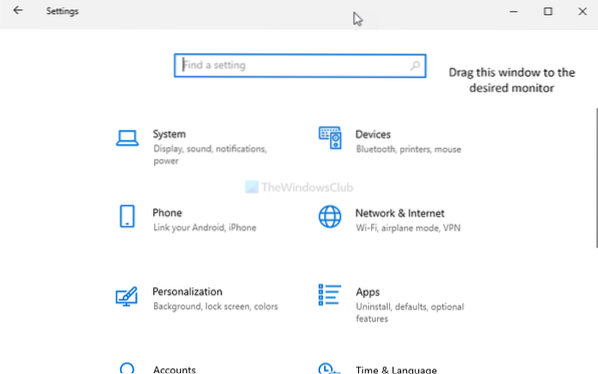
Iespējams, tā ir vienkāršākā metode, kā piespiest lietotni atvērt konkrētā monitorā. Neatkarīgi no tā, vai jums ir divi / trīs vai jebkurš monitoru skaits, jūs varat praktiski iestatīt noklusējuma displeju jebkurai lietotnei. Tā var būt trešās puses programma vai iebūvēta lietotne.
Lai to izdarītu, vispirms datorā atveriet lietotni. Pēc tam velciet vai pārvietojiet to uz vēlamo monitoru, kurā vēlaties to atvērt. Pēc tam aizveriet lietotni, noklikšķinot uz Aizvērt vai sarkana krusta poga.
Pēc tam tas visu laiku tiks atvērts pēdējā atvērtajā monitorā. Tomēr, ja tas nedarbojas, labāk izmēģināt otro metodi.
2] Izmantojiet Resize metodi
Dažreiz dators, iespējams, nespēj noteikt pārvietošanos (ļoti neparasts gadījums) starp monitoriem. Ja tas notiks, lietotnes visu laiku tiks atvērtas tajā pašā monitorā.
Lai atbrīvotos no šīs problēmas, datorā atveriet lietotni un mainiet loga lielumu. Pārliecinieties, ka tas nekādā veidā nav maksimāli palielināts vai samazināts.
Pēc tam pārvietojiet logu uz citu monitoru, kurā vēlaties atvērt.
Tagad aizveriet lietotnes logu, atkal nemainot tā lielumu vai maksimizējot to. Pēc tam jūs varat bez problēmām atvērt programmu vēlamajā monitorā.
Reizēm programma nosaka, vai jūs varat to atvērt primārajā vai sekundārajā monitorā. Ja domājat, ka labās puses monitorā vienmēr tiek atvērta kāda lietotne, nevis kreisās puses (piemēram), un vēlaties to otrādi, par galveno displeju jāiestata pareizs monitors.
Lasīt: Kā pārvietot izvēlni Sākt uz otro monitoru.
3] Iestatiet galveno displeju
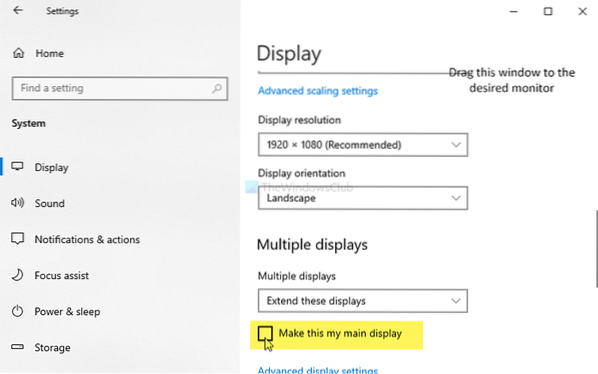
Nospiediet Win + I, lai datorā atvērtu Windows iestatījumus. Pēc tam pārejiet uz Sistēma> Displejs. Noklikšķiniet uz Identificēt pogu, lai atrastu displeja numuru.
Kad esat izvēlējies, atzīmējiet Padariet šo par manu galveno displeju pogu.
No nākamās reizes lietotnes tiks atvērtas galvenajā displejā.
Šis ieteikums darbojas tikai tad, ja programma ir iestatīta atvēršanai galvenajā displejā.
PADOMS: WinKey + Shift + Kreisais / Labais pārvietos atvērto logu uz citu monitoru tajā pašā relatīvajā stāvoklī.
Ceru, ka tas palīdzēs.
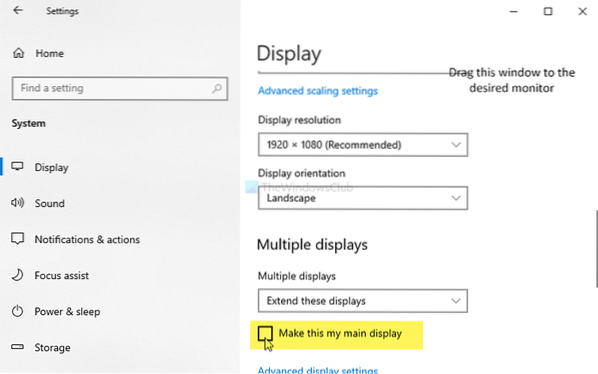
 Phenquestions
Phenquestions


